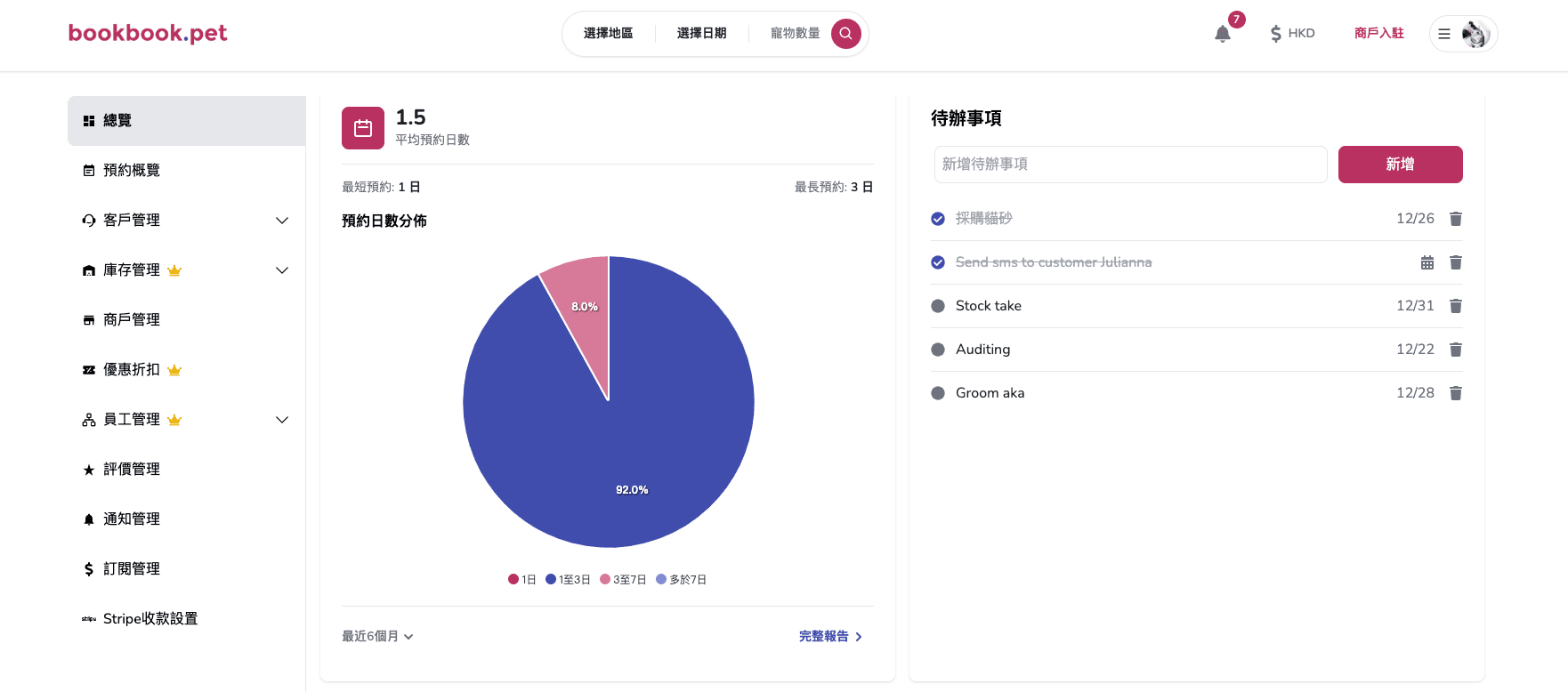管理控制台
在Bookbook.pet管理控制台瀏覽所有商戶營運數據及預約資料,全盤管理寵物酒店生意。
查看管理控制台總覽頁面
點擊Bookbook.pet主頁右上方用戶選單下拉列表的「管理控制台」按鈕,便可進入屬於你商戶的管理控制台的總覽頁面。
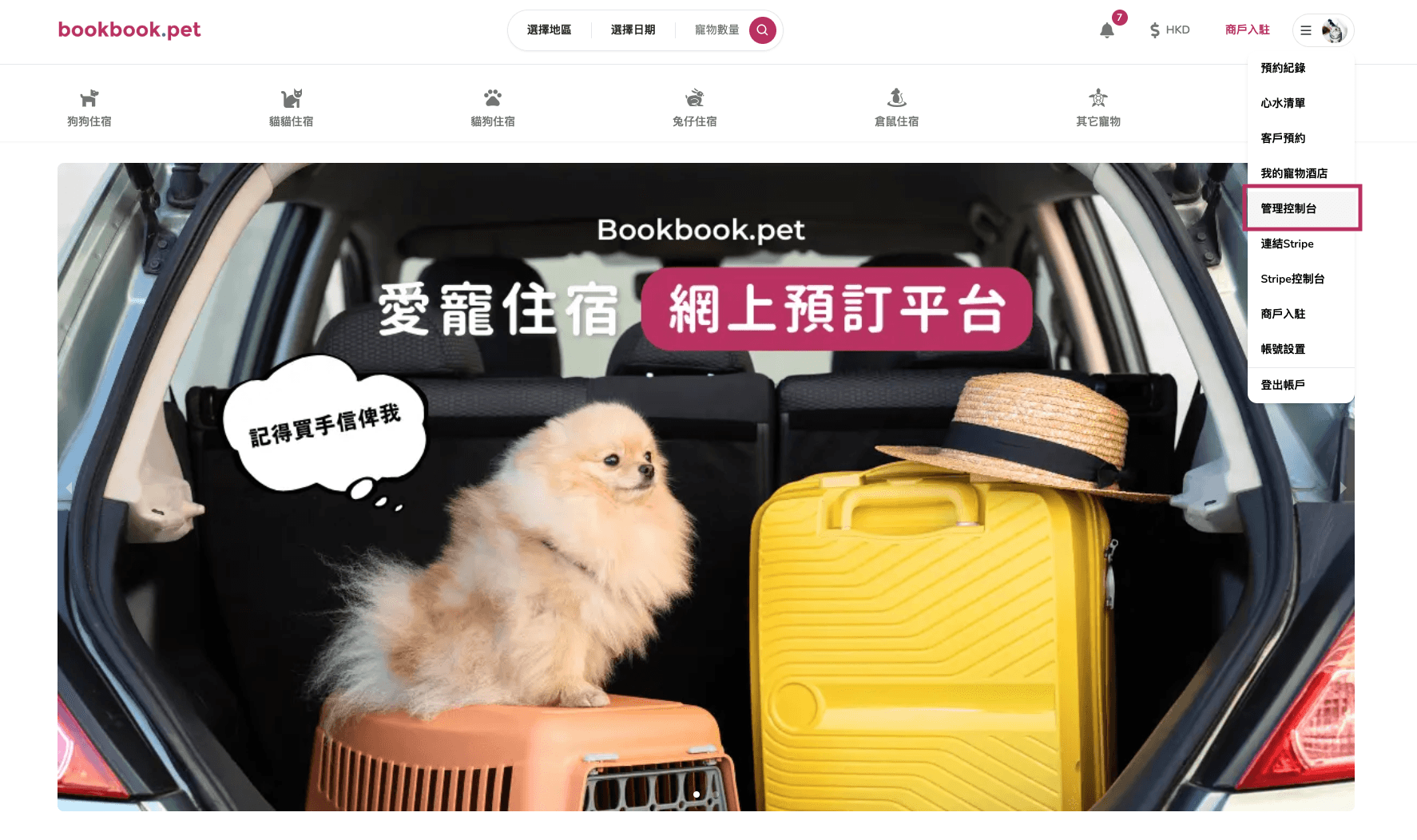
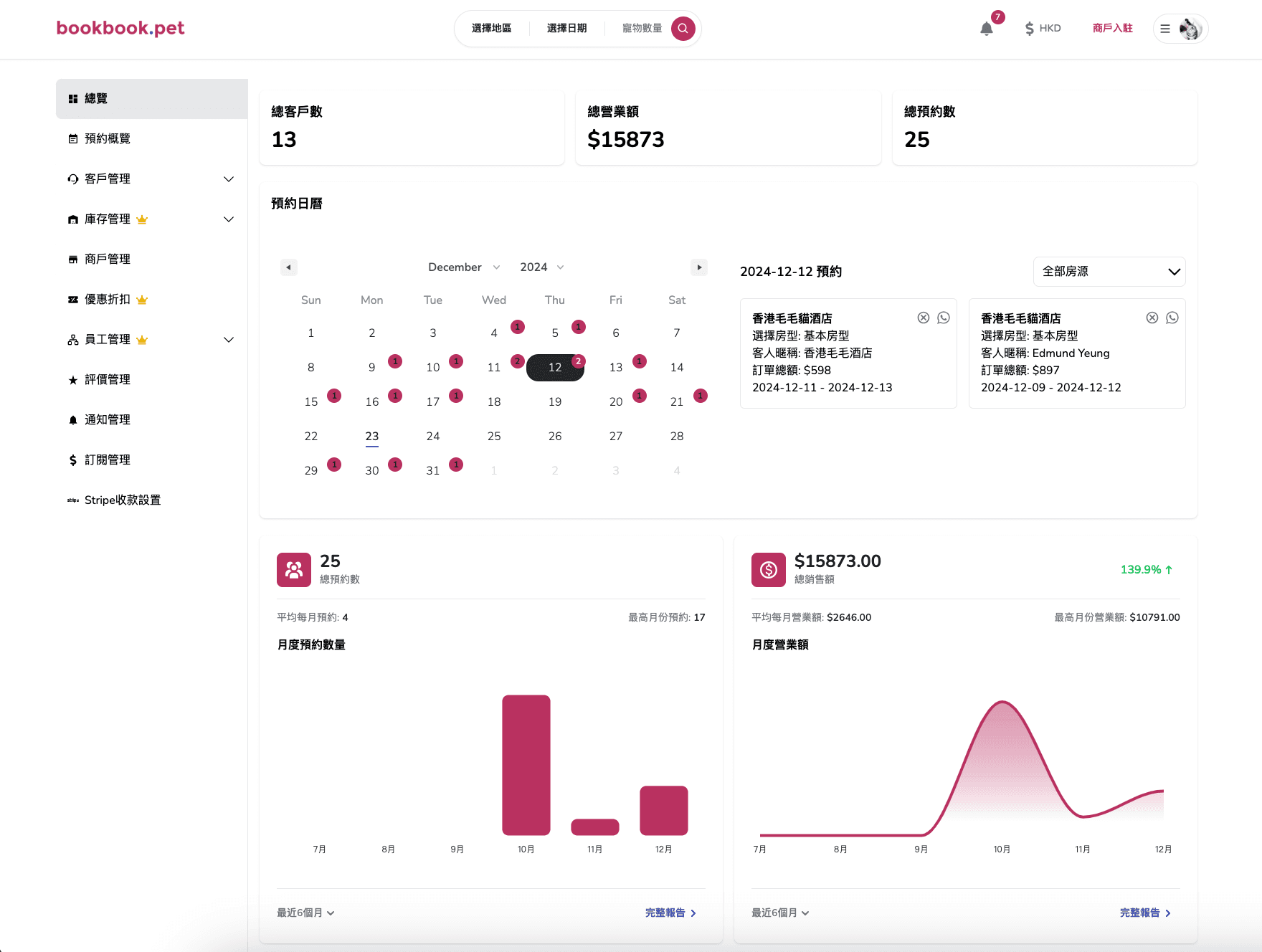
查看總覽頁面商戶營運數據
在管理控制台總覽頁面,你可以查看關於你寵物酒店的所有營運數據概覽,包括預約日曆、每月預約數量、每月營業額、平均預約日數、待辦事項、評分、客戶數及客戶列表等。部分區域下方有「完整報告」藍色按鈕,點擊後即可前往相應頁面查看詳細資料及數據。
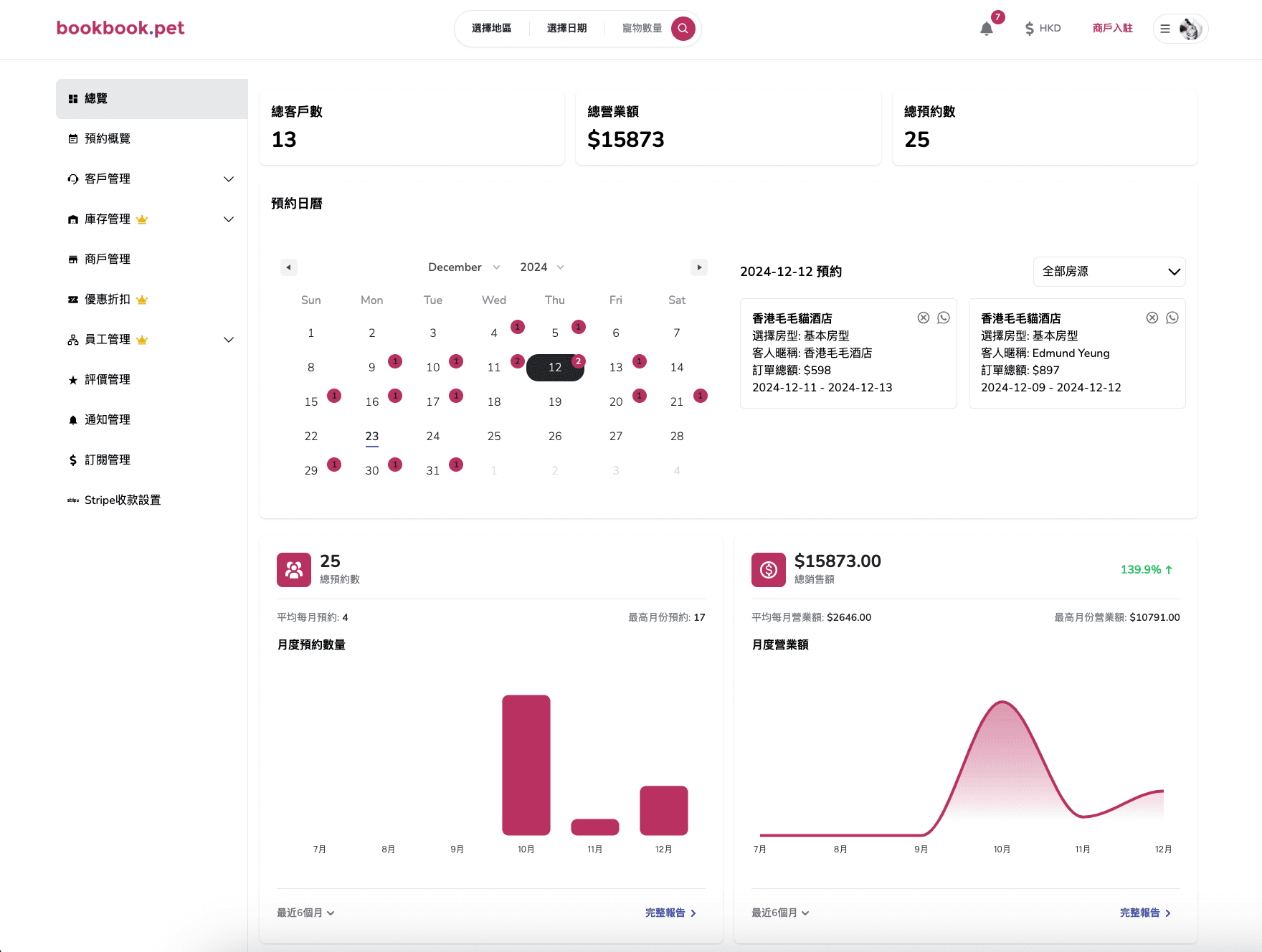
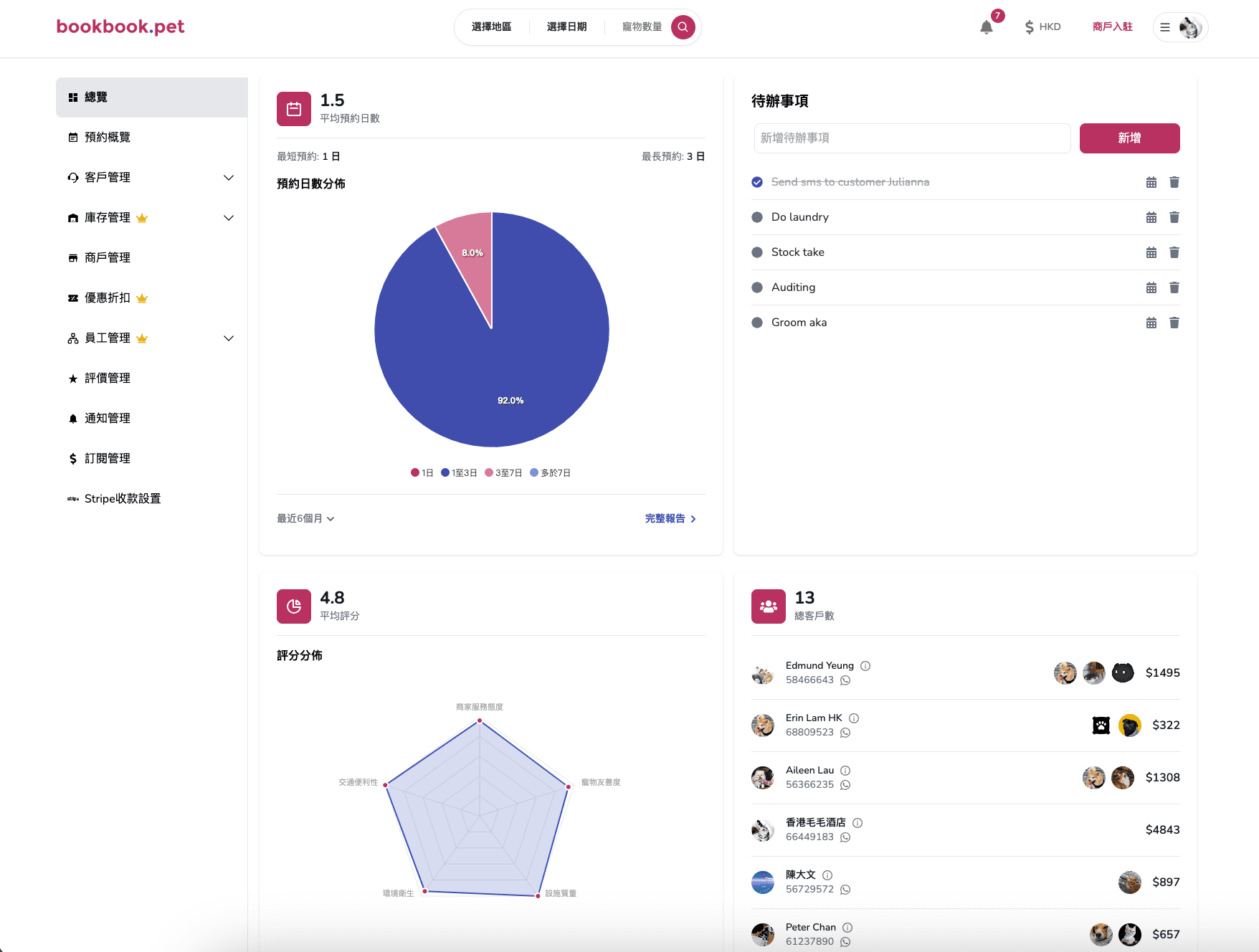
在客戶列表區域,你可以點擊客戶右方圓形「i」按鈕(如下圖紫紅色框框)打開客戶詳情彈窗。
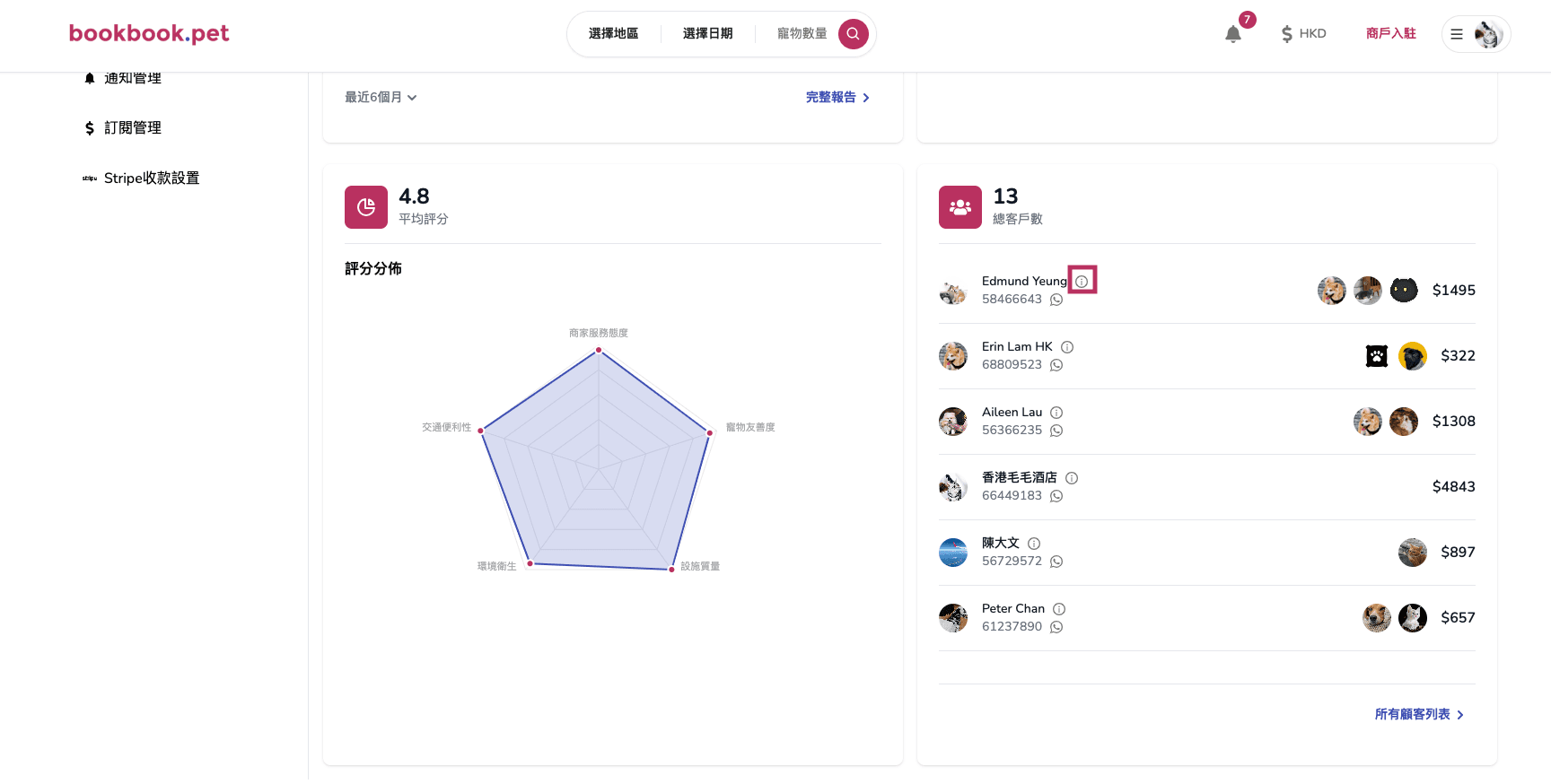
客戶資料詳情彈窗彈出後,即可查閱有關此客戶的所有詳細資料,包括暱稱、電話、Email、寵物列表、預約次數、最近一次預約、總消費金額等,助你更好針對客戶進行行銷或客製化服務。
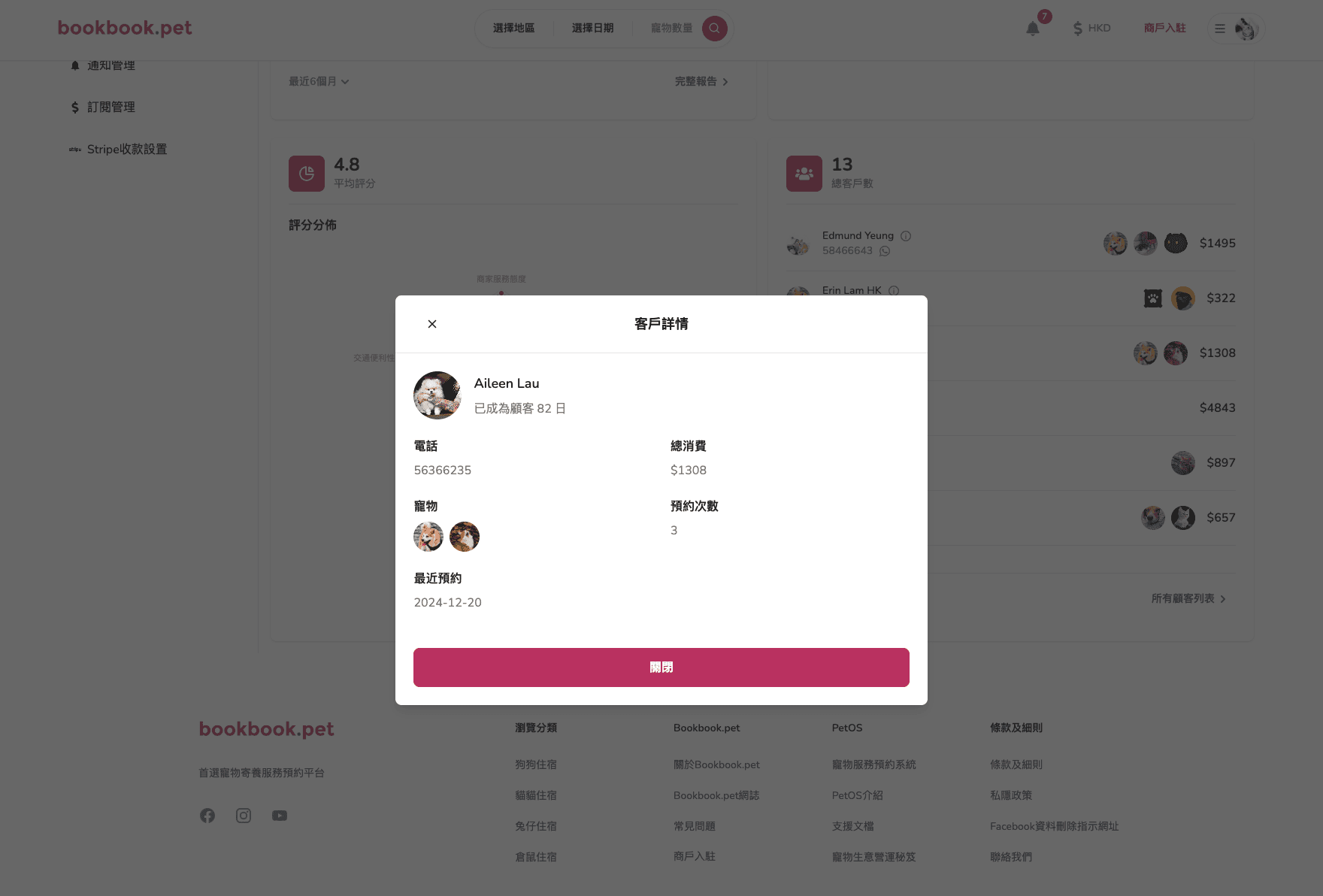
在總覽頁面新增任務
在管理控制台總覽頁面,你可以添加待辦事項,助你更好管理日常任務及工作。你可前往總覽頁面的「待辦事項」區域,在「新增待辦事項」輸入欄輸入想新增的任務,例如鏟屎、埋數、po IG等。
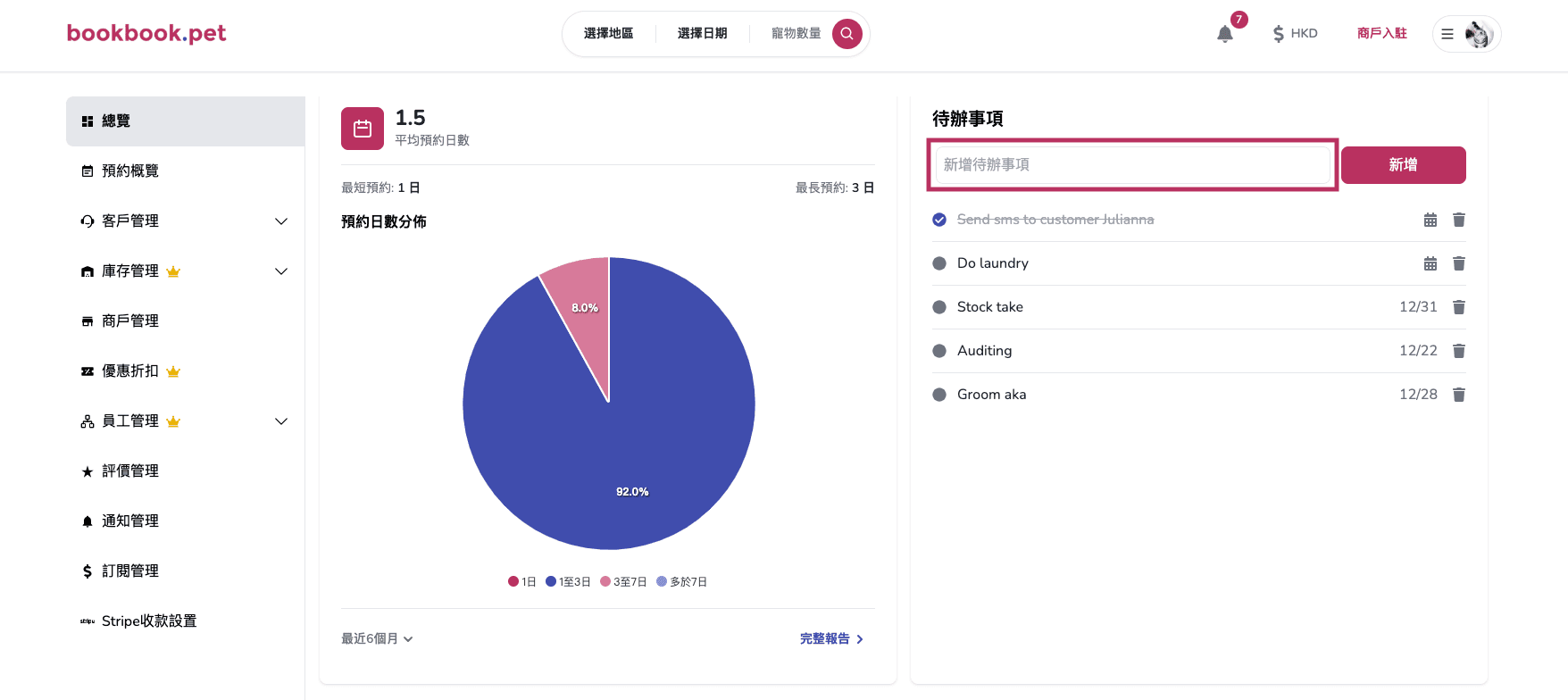
任務輸入完成後,點擊「新增」按鈕。
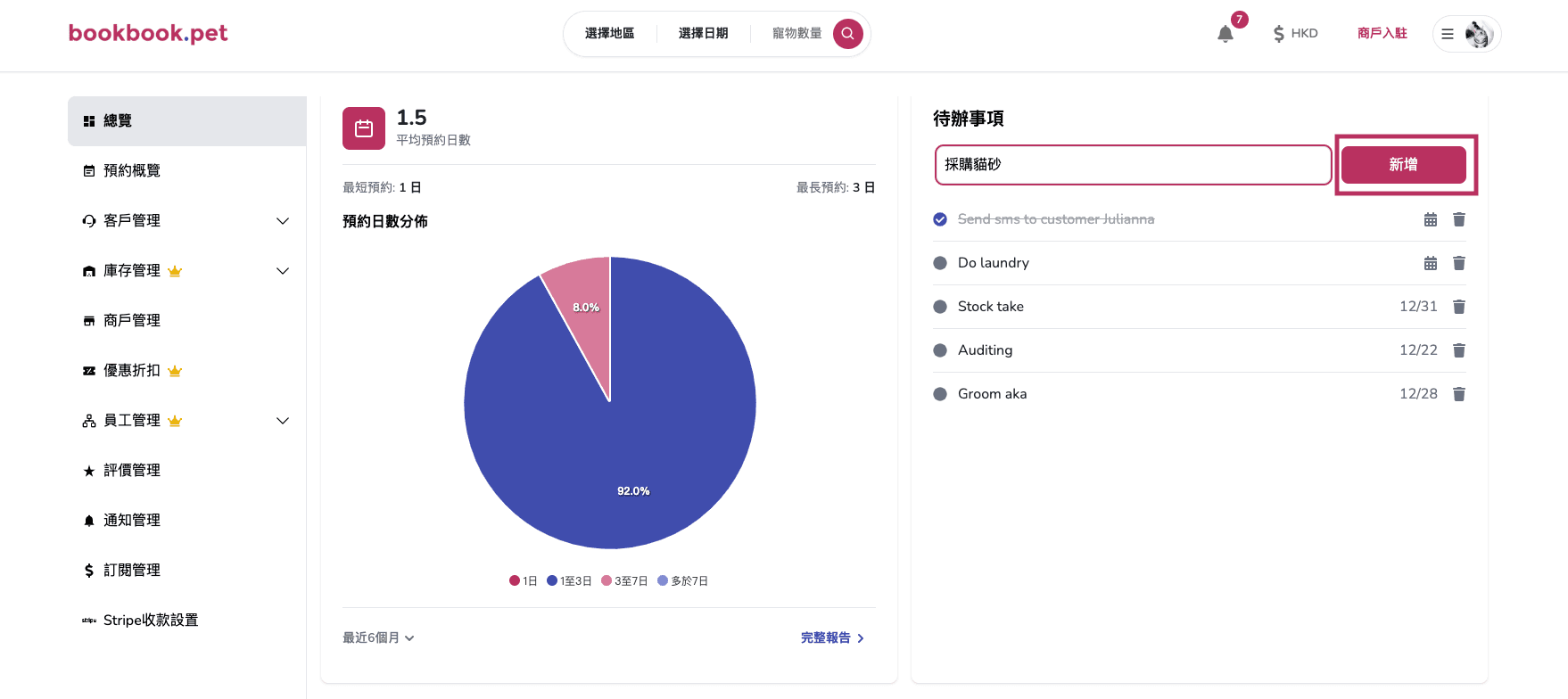
點擊「新增」按鈕後即可新增待辦事項或任務。
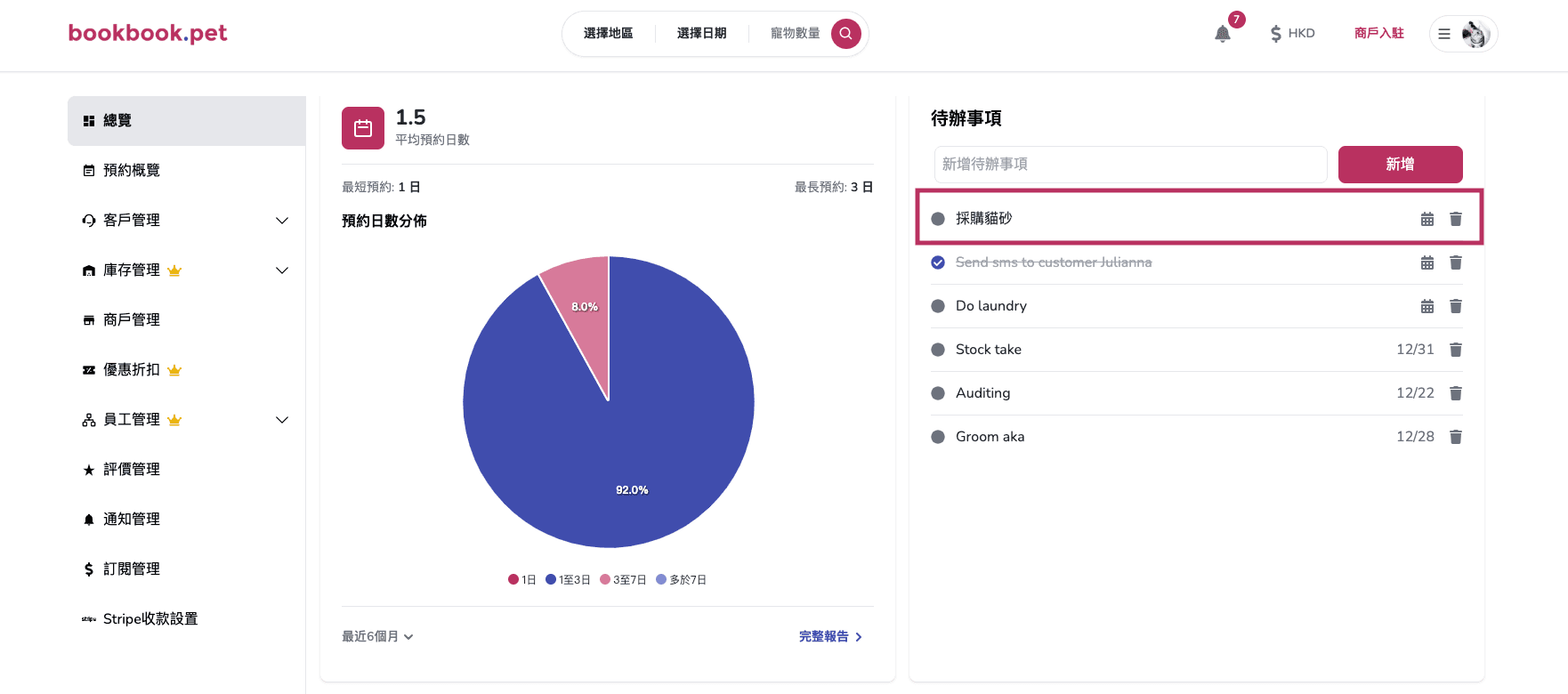
為任務指定截止日期
任務新增完成後,你可以為任務設定截止日期或Deadline。點擊此任務右方日曆圖示icon(如下圖紫紅色框框)。
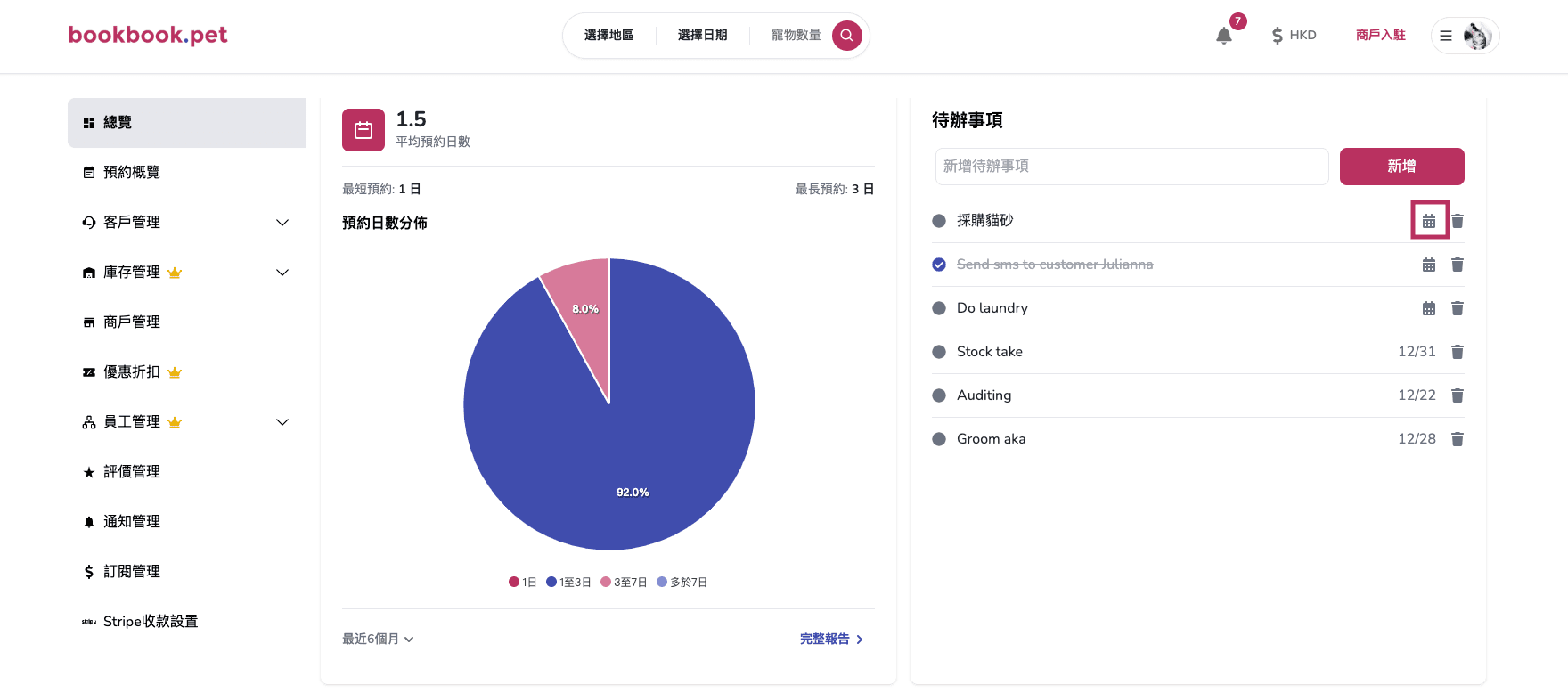
日曆彈窗彈出後,你可以選擇此任務的Deadline,直接點擊具體日期即可。
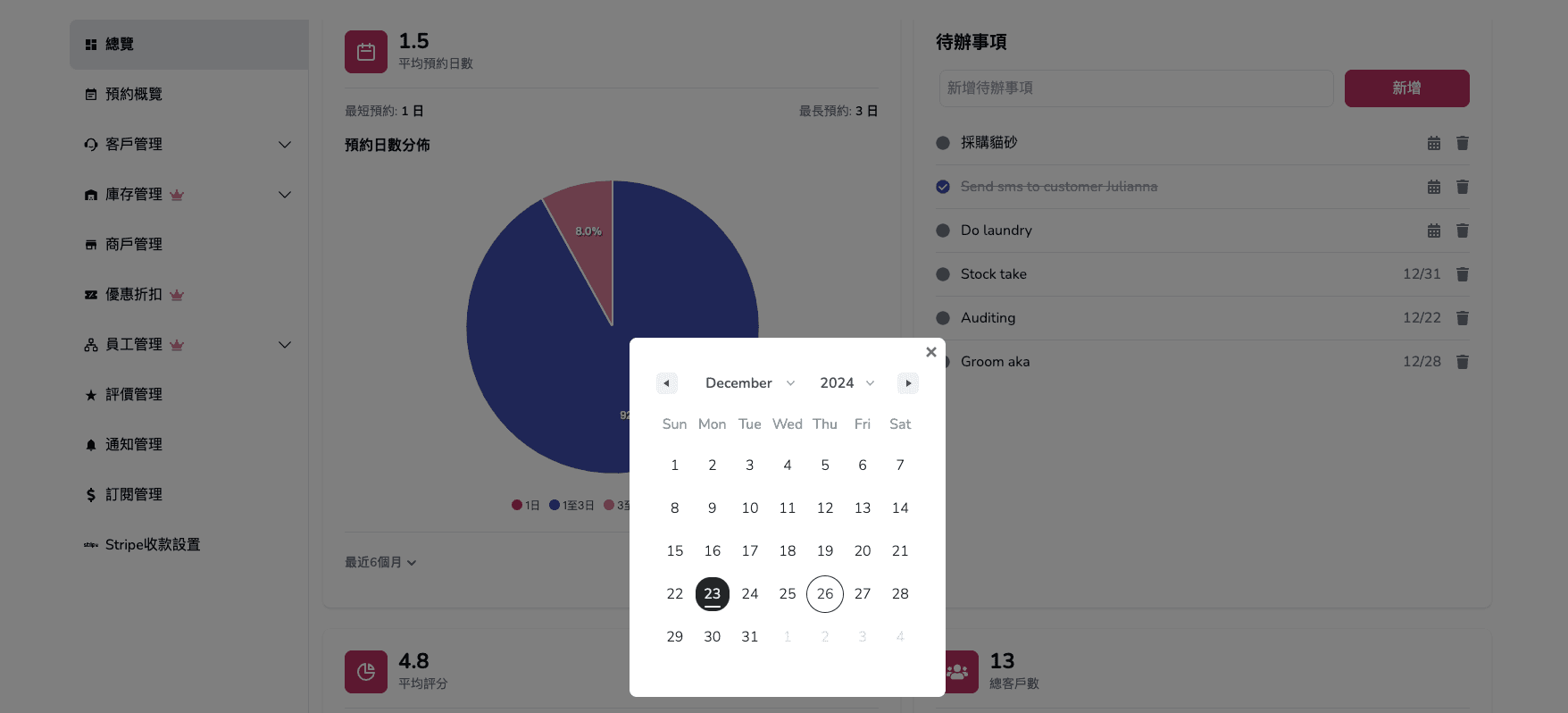
點擊具體日期後彈窗關閉,即可完成Deadline或截止日期設定。
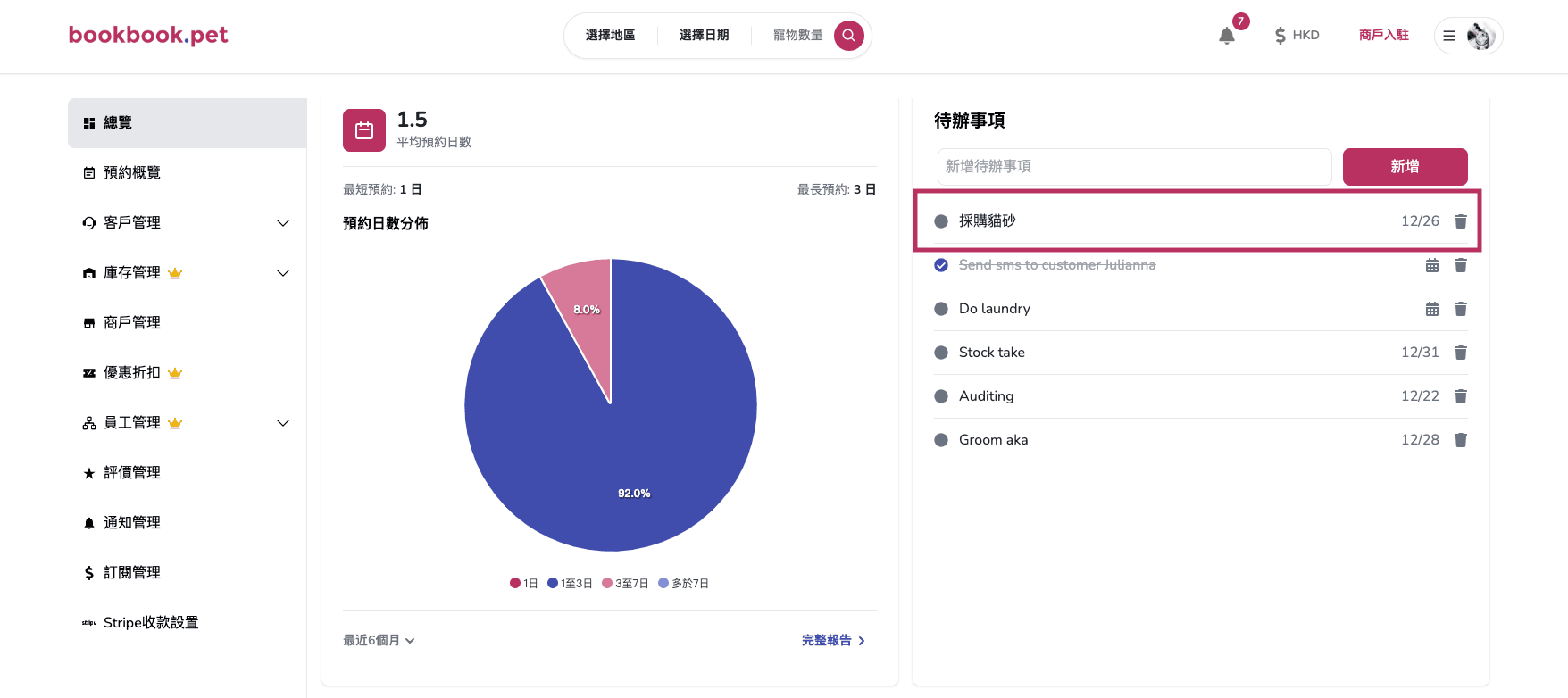
將任務標記為已完成
當待辦事項或任務已完成,你可以點擊任務左方的圓形按鈕(如下圖紫紅色框框)將此任務標記為已完成。
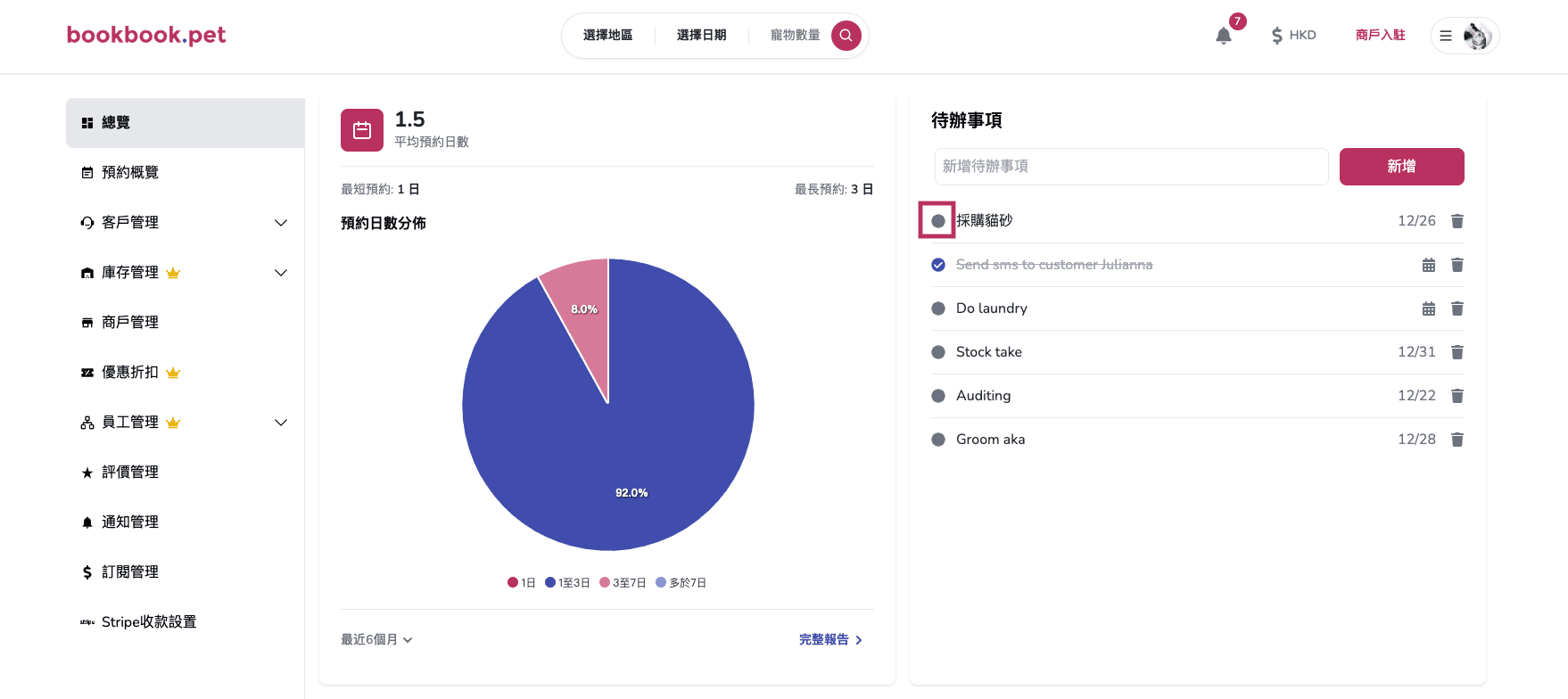
點擊後,此任務會變灰色並有劃線,代表任務已完成。
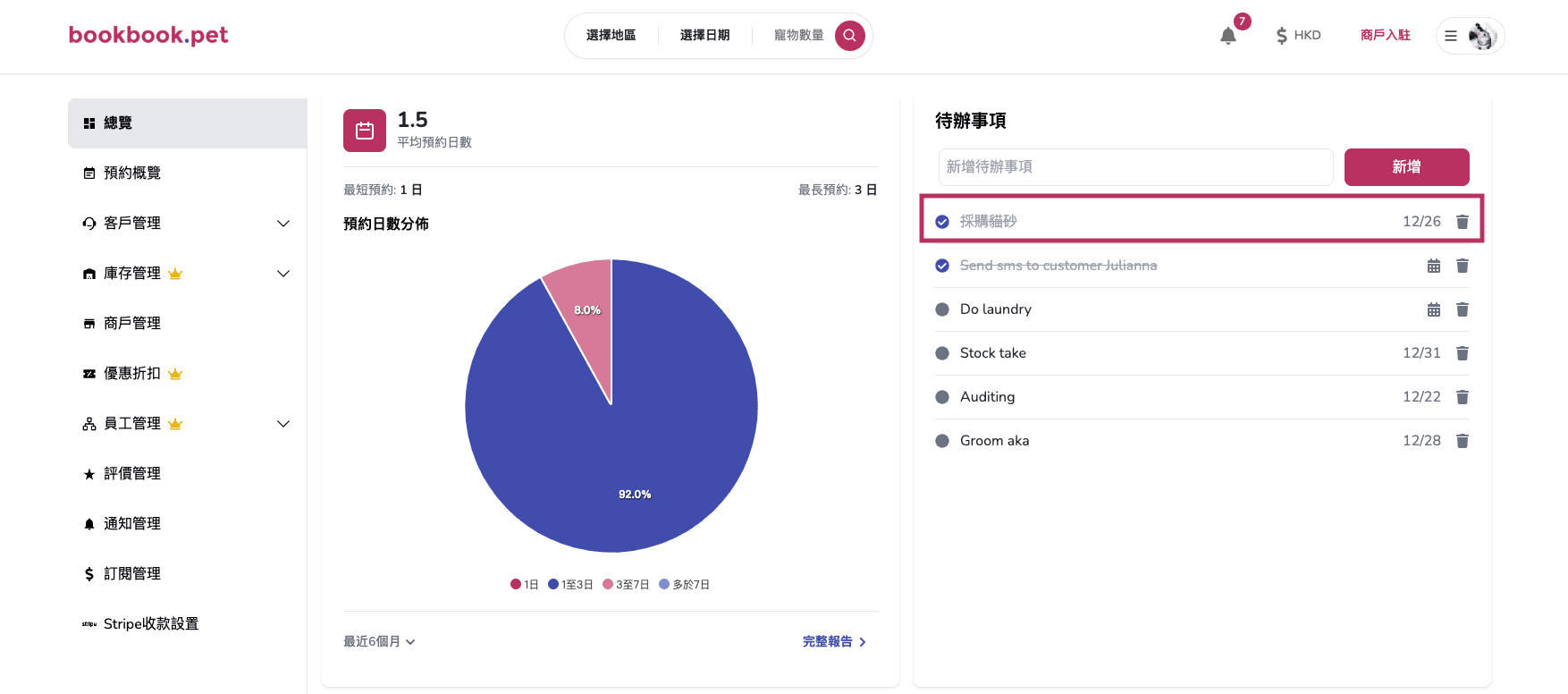
刪除任務
如果你想刪除任務,你可以點擊任務右方的垃圾桶圖示icon(如下圖紫紅色框框)。
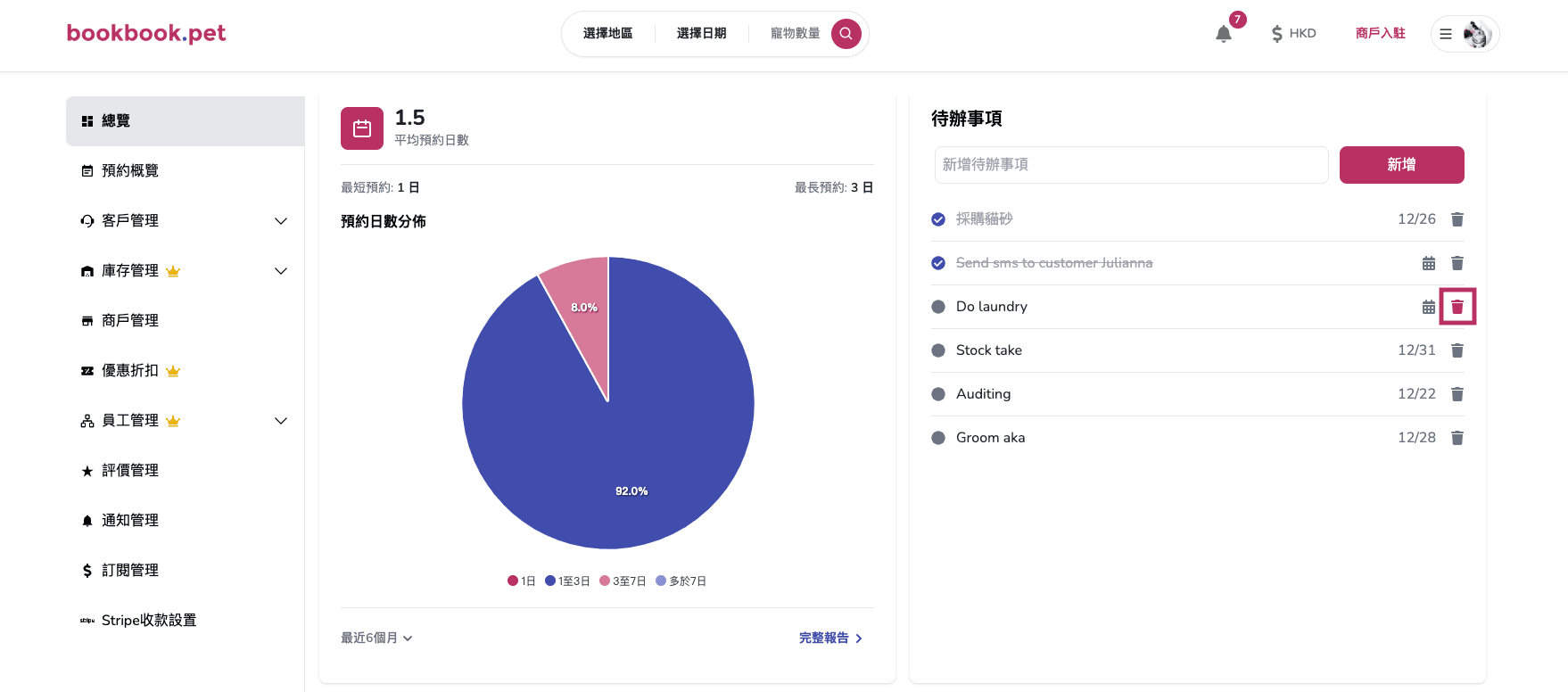
點擊後即可刪除此任務。請留意,任務後刪除後不可復原,敬請謹慎刪除以免造成數據損失。